جدیدترین و ساده ترین دستورالعمل نحوه تبدیل AMV به AVI [2021]
میخواهید ویدیوی خود را با بهترین ویرایشگر ویدیویی که دارید ویرایش کنید، اما نمیتوانید ویدیوی خود را آپلود کنید زیرا ویرایشگر ویدیو از فرمت ویدیوی AMV شما پشتیبانی نمیکند. برای مثال، اگر می خواهید AMV را به AVI تبدیل کنید، شانس پیدا کردن بهترین ابزار برای حل مشکل خود چقدر است؟ این موضوع بسیار جدید باید در نظر گرفته شود تا دانش شما را در مورد چگونگی انجام آن روشن کند تبدیل AMV به AVI و جزئیات، مقایسه و تفاوت آنها با یکدیگر.
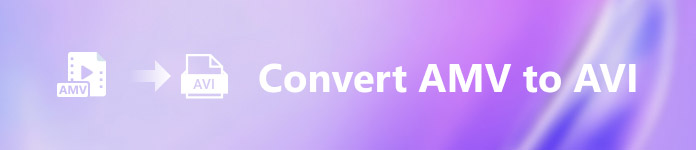
قسمت 1. نحوه تبدیل AMV به AVI در ویندوز و مک
Video Converter Ultimate بهترین مبدلی است که اینترنت می تواند برای قصد تبدیل یا ویرایش ارائه دهد. کارهای زیادی وجود دارد که می توانید با این نرم افزار انجام دهید که می تواند کمک کند ویدیوی شما به سطح دیگری تبدیل شود. یکی از اصلیترین ویژگیهایی که این نرمافزار میتواند ارائه دهد، فرمتهای ویدیویی عظیمی است که میتواند پشتیبانی کند، بنابراین لازم نیست نگران برخی از فرمتهای ویدیویی ناآشنا باشید که باید تبدیل کنید. این یک ابزار حرفه ای عاقلانه است که می تواند فیلم های با کیفیت عالی را تبدیل کند. به همین دلیل است که تبدیل AMV به AVI یک بخش چالش برانگیز نخواهد بود. بیایید دست و پنجه نرم کنیم و تمام مراحلی که این نرم افزار می تواند در تبدیل AMV به AVI ارائه دهد را بیاموزیم.
مرحله 1 اول از همه، شما باید نرم افزار را با کلیک بر روی آن دانلود کنید دانلود رایگان دکمه زیر شما می توانید انتخاب کنید که آیا نرم افزار را از ویندوز و مک دانلود کنید. پس از اتمام دانلود، آن را روی دسکتاپ خود نصب کنید و اکنون می توانید با کلیک کردن از آن استفاده کنید الان شروع کن.
دانلود رایگانبرای ویندوز 7 یا بالاتردانلود امن
دانلود رایگانبرای MacOS 10.7 یا بالاتردانلود امن
گام 2. نرم افزاری را که دانلود می کنید باز کنید. پس از راه اندازی نرم افزار، پنجره ای باز می شود و شما آن را مشاهده می کنید مبدل رابط.
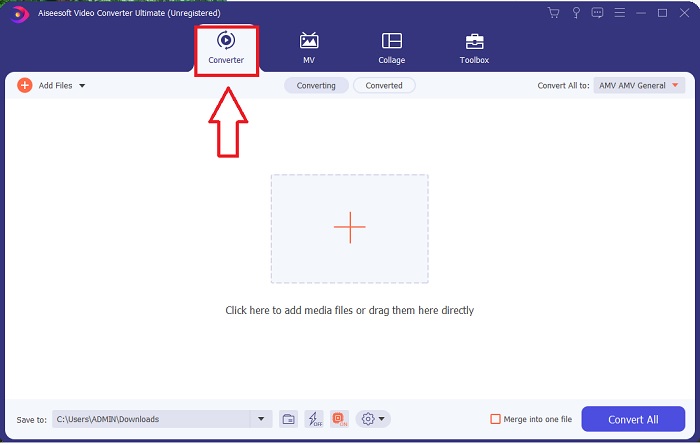
مرحله 3 با وارد کردن فایل های خود به مبدل، تبدیل را ادامه دهید. روی نماد + کلیک کنید یا فایل ویدیویی را که می خواهید تبدیل کنید بکشید.
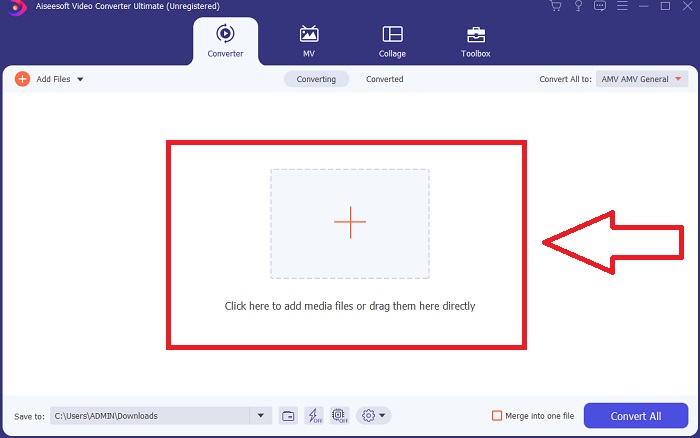
مرحله 4 روی انتخاب فرمت های ویدیویی در گوشه سمت راست کلیک کنید. را بیابید و انتخاب کنید AVI قالب پس از انتخاب فرمت، اکنون می توانید کیفیت های مختلف ویدیو را انتخاب کنید AVI فرمت می تواند ارائه دهد. اما اگر خروجی ویدیوی مورد نظر شما در انتخاب نیست، میتوانید کیفیت ویدیوی خود را نیز سفارشی کنید. می توانید وضوح، نرخ فریم و حتی تنظیمات کیفیت صدا را با کلیک کردن روی نماد چرخ دنده تغییر داده و تنظیم کنید. کلیک ایجاد جدید برای ذخیره تغییرات
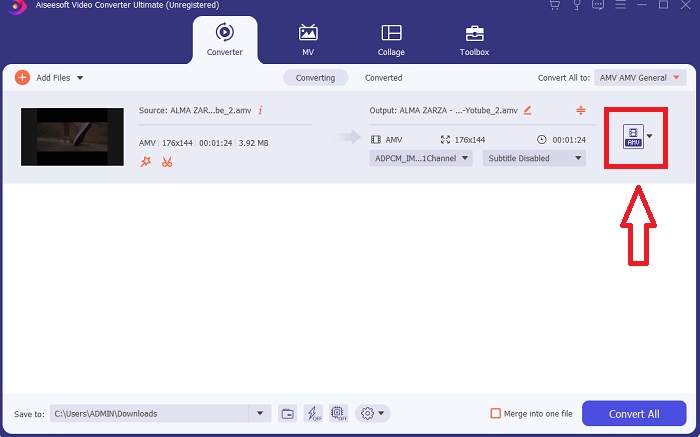
مرحله 5 بعد از اینکه فایل ویدئویی را تنظیم کردید و آماده تبدیل شد، ابتدا مقصد فایل ویدئویی تبدیل شده خود را تغییر دهید و کلیک کنید. تبدیل همه برای انتقال آن به کامپیوتر
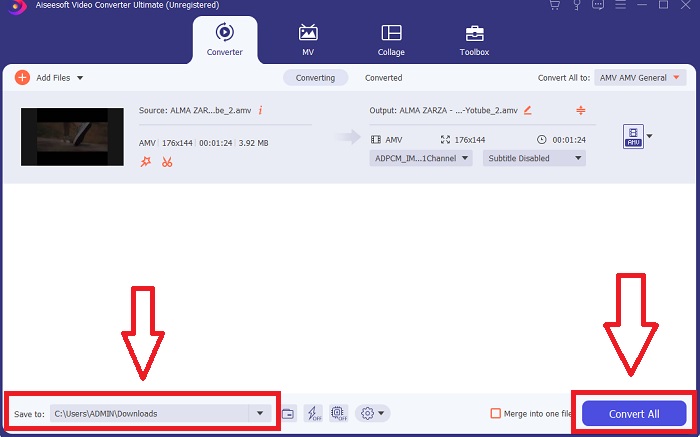
قسمت 2. نحوه تبدیل AMV به AVI آنلاین
اگر زمانی برای دانلود برخی از برنامه ها و نرم افزارها برای استفاده در تبدیل AMV به AVI ندارید، چه؟ این ابزار آنلاین یک تماس برای کمک به مشکل شما، معرفی است تبدیل فایلها. این ابزار آنلاین می تواند به شما در تبدیل فرمت های متعدد پشتیبانی شده به صورت آنلاین به صورت رایگان کمک کند. فقط باید اتصال عالی برای تبدیل فایل ها داشته باشید. علاوه بر این، استفاده از این ابزار آنلاین بسیار در دسترس است، به لطف رابط کاربر پسند آن که در فرآیند تبدیل بسیار ساده است و شامل برنامه های شخص ثالث نمی شود. در اینجا مراحلی وجود دارد که برای تبدیل با استفاده از این ابزار آنلاین باید بدانید:
مرحله 1 جستجو کردن تبدیل فایلها به هر موتور جستجو روی ابزار آنلاین کلیک کنید و رابط ابزار وب ظاهر می شود.
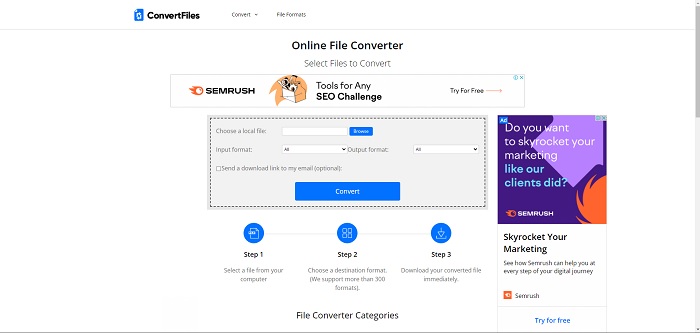
گام 2. با کلیک کردن یک فایل آپلود کنید مرور کردن. با این کار می توانید ویدیوی خود را در فایل خود در دسکتاپ جستجو کرده و آن را در ابزار وب قرار دهید. یک فرمت ورودی را انتخاب کنید، و به طور رسمی این فرمت فایل ویدیویی است که می خواهید تبدیل کنید. و فرمت خروجی، یک فرمت ویدیویی که فایل ویدیوی اصلی شما به آن تبدیل می شود.
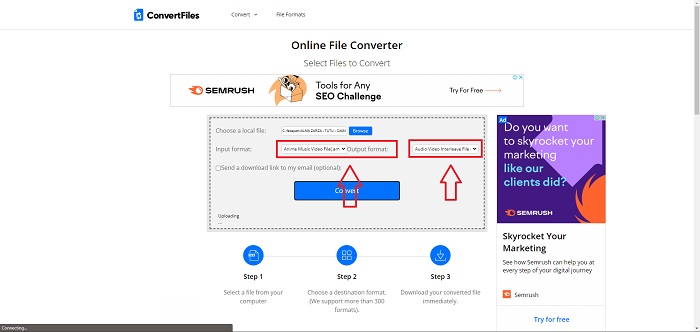
مرحله 3 برای تبدیل و صادرات فایل، کلیک کنید تبدیل و مدتی صبر کنید تا فایل پردازش شود. هرچه اندازه فایل بزرگتر باشد، پردازش آن بیشتر طول می کشد. سپس روی لینکی که ظاهر می شود کلیک کنید تا فایل دانلود شود.
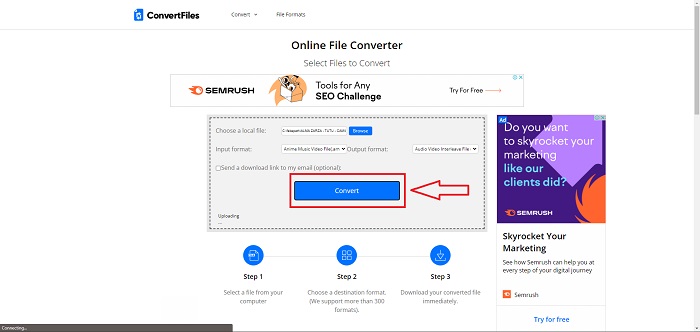
بخش 3. حقایقی که می خواهید در مورد AMV و AVI بدانید
فایلهای ویدیویی با فرمت AMV (Actions Media Video) را فقط میتوان در پخشکنندههای MP4 و S1 MP3 با قابلیت ویدیو پخش کرد. این یک فرمت محفظه یا بسته بندی ویدئویی ساخته شده توسط مایکروسافت است که داده های ویدئویی کدگذاری شده در کدک های مختلف را ذخیره می کند و می تواند توسط انواع پخش کننده های ویدئویی پخش شود. با این حال، در مقایسه با فرمت های ویدئویی دیگر مانند MPEG و MOV، یک فایل AVI از فشرده سازی کمتری استفاده می کند و بنابراین فضای بیشتری مصرف می کند. فایل های AVI در هنگام ایجاد نیازی به فشرده سازی ندارند. از آنجایی که فایلها دیگر فشرده نمیشوند، بسیار بزرگتر هستند و فضای زیادی را اشغال میکنند - حدود ۲ تا ۳ گیگابایت در دقیقه ویدیو. مهم نیست که چند بار یک فایل بدون اتلاف را باز یا ذخیره کنید، کیفیت آن کاهش نمی یابد. علاوه بر این، هیچ کدک برای پخش مورد نیاز نیست.
بخش 4. سوالات متداول در مورد تبدیل AMV به AVI
آیا AMV و AVI یکی هستند؟
یک اصلاح شده AVI کانتینر به عنوان انتقال داده ها عمل می کند. تمام فایل های شناخته شده AMV صدا را با 22050 نمونه در ثانیه اجرا می کنند و از یک نوع IMA ADPCM استفاده می کنند که 8 بایت اول هر فریم مبدا (16 بیت)، شاخص (16 بیت) و تعداد نمونه های 16 بیتی کدگذاری شده (32 بیت) است. ).
آیا می توانید AVI را بدون افت کیفیت به MP4 تبدیل کنید؟
با استفاده از VLC Media Player می توانید تبدیل فایل های AVI به فایل های MP4. منوی رسانه VLC را می توان از نوار بالایی با انتخاب آن و سپس کلیک بر روی Convert/Save مشاهده کرد. با کلیک روی افزودن در پنجره Open Media، ویدیوهایی را که می خواهید تبدیل کنید انتخاب کنید. در پایین، یک دکمه تبدیل/ذخیره وجود دارد که باید روی آن کلیک کنید.
آیا AVI بهتر از MP4 است؟
وقتی صحبت از YouTube به میان میآید، فرمتهای AVI و MP4 قابل قبول هستند، اما MP4 کار بسیار بهتری را انجام میدهد زیرا میتوان آن را بدون کاهش کیفیت ویدیو یا صدا فشرده کرد. ویرایش فایلهای ویدیویی در AVI آسانتر است، اما کیفیت آن کاهش مییابد زیرا باید فشرده شود تا در یک فایل کوچکتر قرار گیرد. می توانید ادامه مطلب را بخوانید AVI در مقابل MP4 برای کشف اطلاعات دقیق تر
نتیجه
پس از بحث تمام این مقاله، AMV یک فایل ویدئویی رایج نیست که توسط مبدل های دیگر چه آنلاین و چه آفلاین پشتیبانی می شود. وجود دارد Video Converter Ultimate که می توانید در هر زمان دانلود کنید و رایگان است. اکنون می توانید AMV را به انواع فرمت های ویدئویی تبدیل کنید. همچنین، میتوانید کیفیت ویدیوی خروجی تبدیلشده را طوری تنظیم و تغییر دهید که برای هر هدفی که میخواهید برای خروجی مورد نظر، چه برای سرگرمی، چه برای کسبوکار یا کارهای مدرسه، مطابقت داشته باشد. اینها بهترین گزینه هایی هستند که باید برای تبدیل این نوع فرمت هایی که با آن ها آشنا نیستید در نظر بگیرید.



 Video Converter Ultimate
Video Converter Ultimate ضبط صفحه
ضبط صفحه


